De Detail Extractor van ColorEfexPro 4 is een onmisbare tool om je afbeelding een fascinerende HDR-achtige lookte geven. Met deze filter kun je micro-contrasten benadrukken en indrukwekkende effecten bereiken. Hier lees je hoe je het beste uit deze tool kunt halen.
Belangrijkste bevindingen
- De Detail Extractor versterkt micro-contrasten in afbeeldingen en geeft ze een HDR-look.
- Overdreven effecten kunnen onvoordelig zijn; gematigd werken wordt aangeraden.
- Kombineer de Detail Extractor effectief met andere instellingen voor een optimale beeldbeleving.
- Begin met de Detail Extractor en voer daarna retouches uit voor de beste resultaten.
Toepassing van de Detail Extractor
De eerste stap om je afbeeldingen een HDR-achtige look te geven, is het selecteren van de DetailExtractorin Color Efex Pro 4. Je vindt deze tool onder de beschikbare filters.
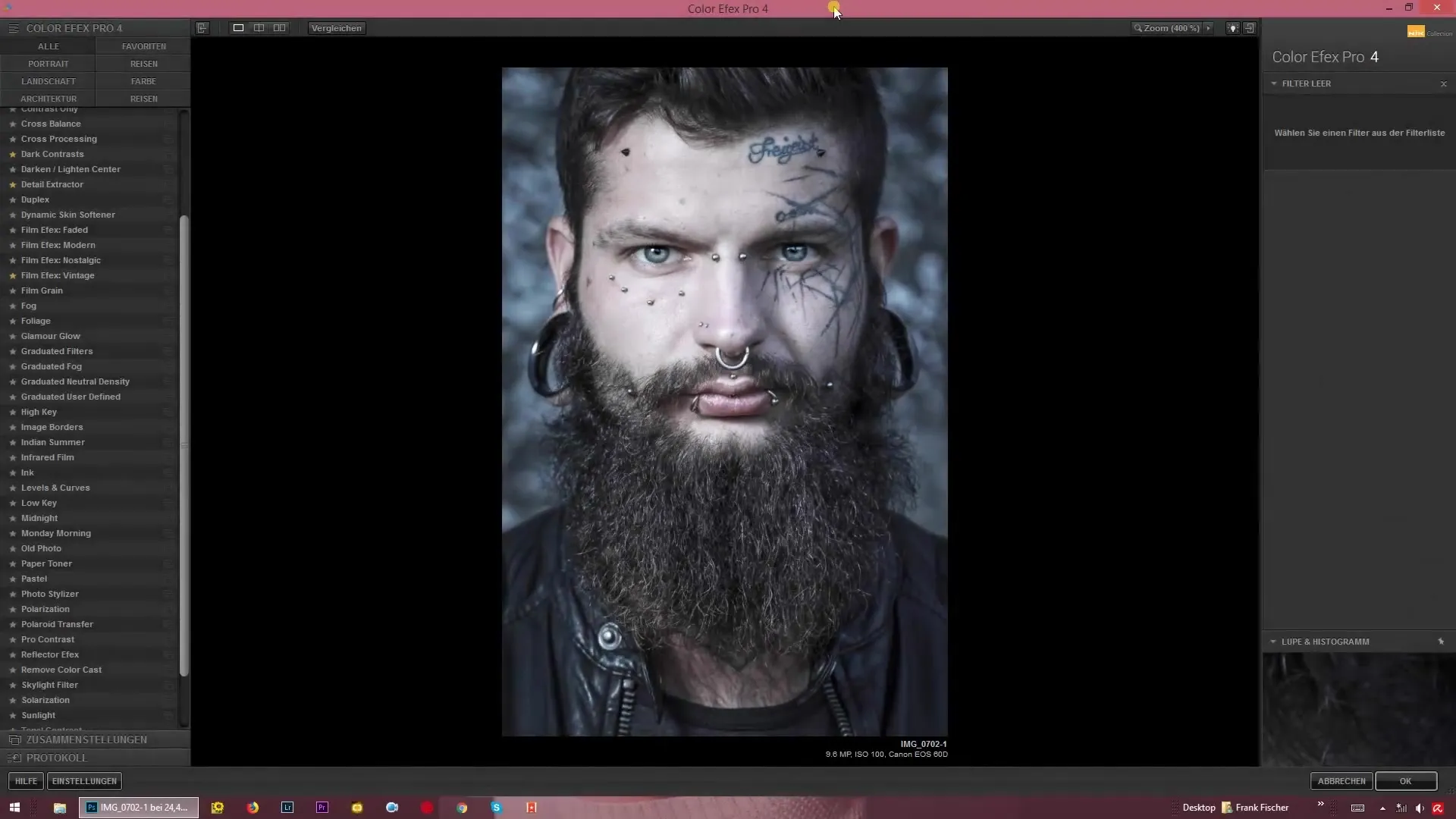
Wanneer je de filter opent, wordt standaard 25% detail weergegeven. Hier kun je de intensiteit van het effect onmiddellijk controleren.
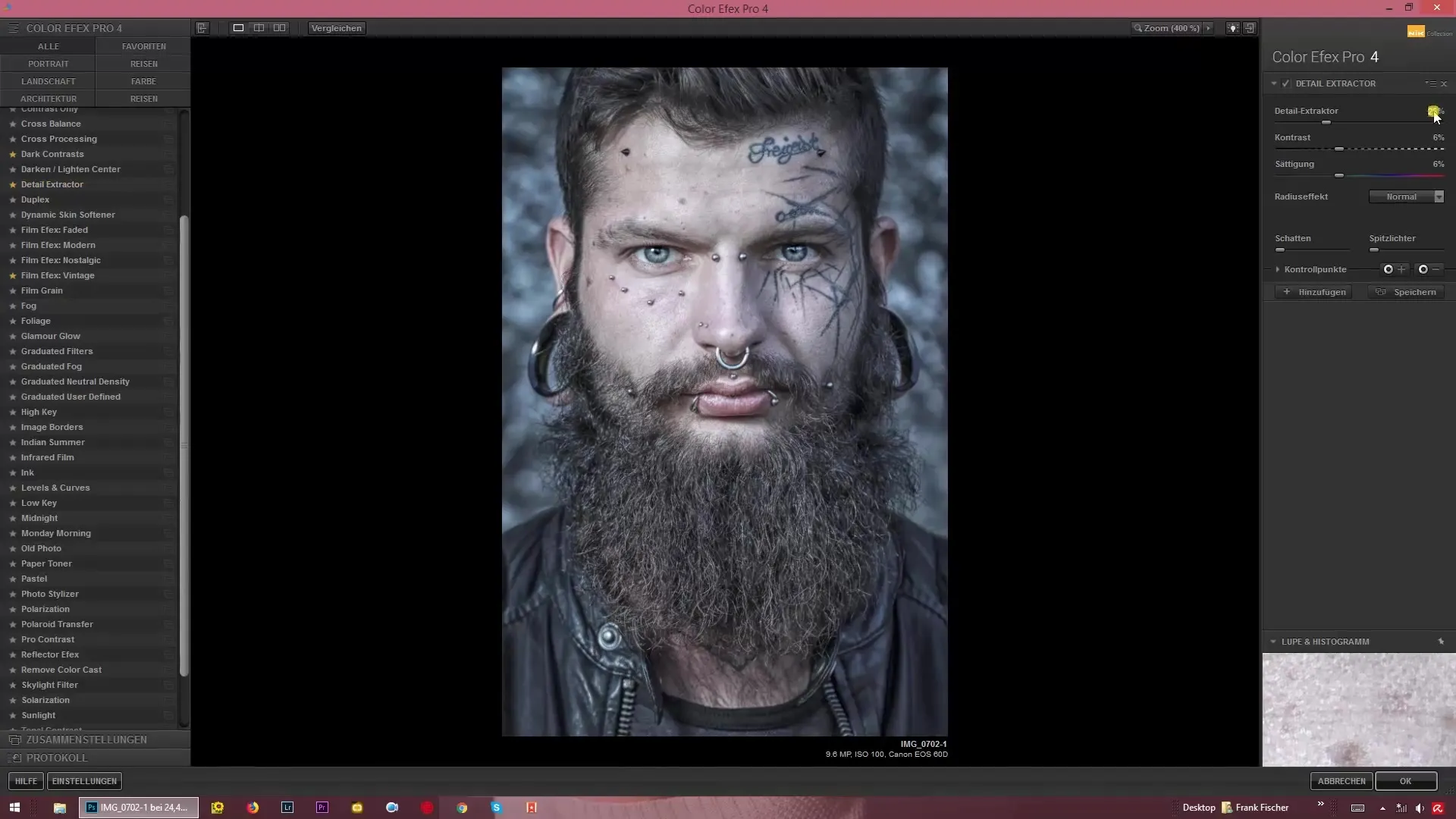
Om te zien hoe de instellingen je afbeelding beïnvloeden, kun je de schuifregelaars voor de Detail Extractor en de bijbehorende opties aanpassen. Dit geeft je de mogelijkheid om de afbeelding stap voor stap te optimaliseren.
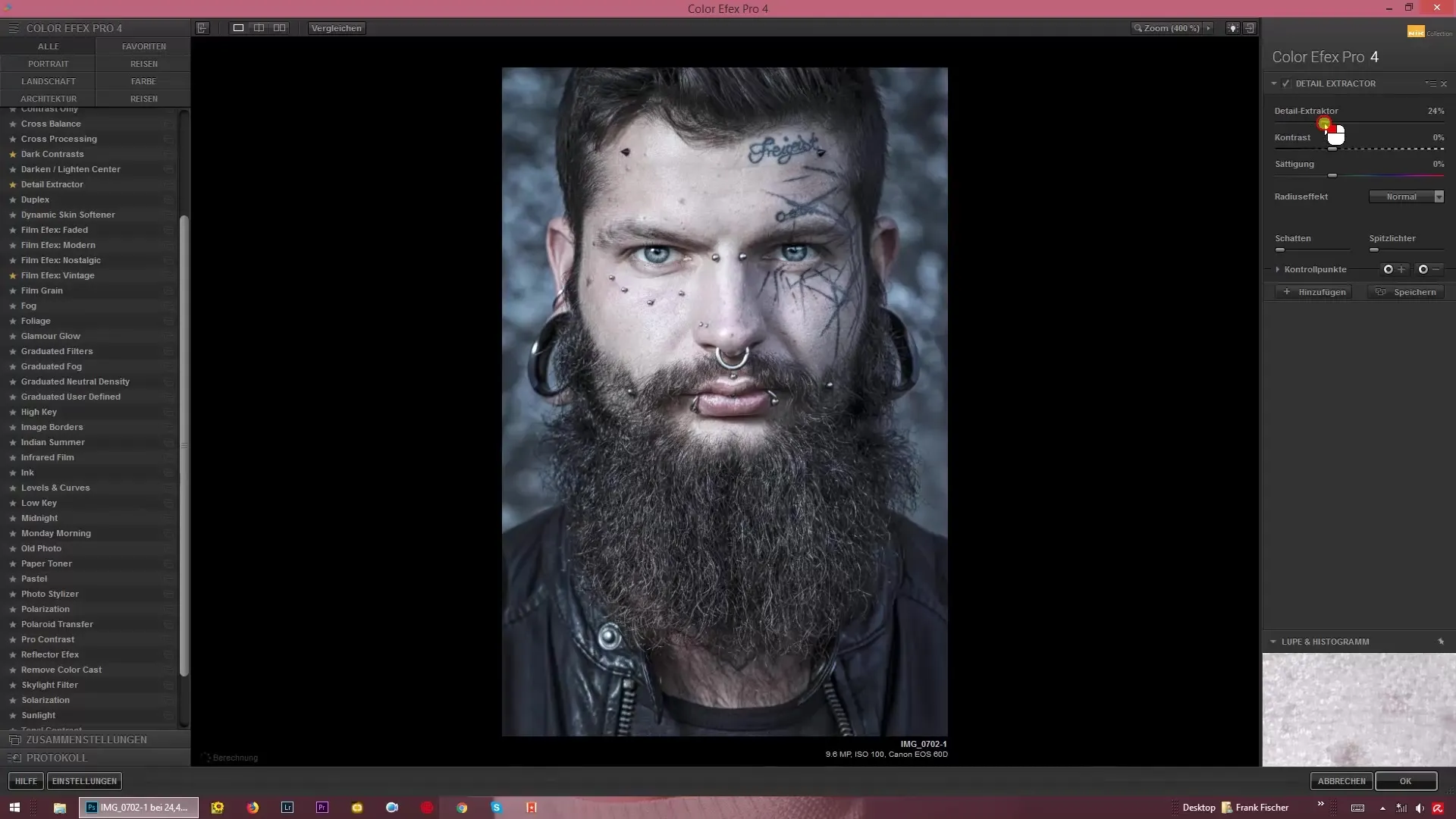
Verhoog de bovenste schuifregelaar voor de Detail Extractor om je afbeelding een uitgesproken HDR-look te geven. Wees echter voorzichtig met de intensiteit – bij overdreven instellingen kan de afbeelding snel onvoordelig lijken.
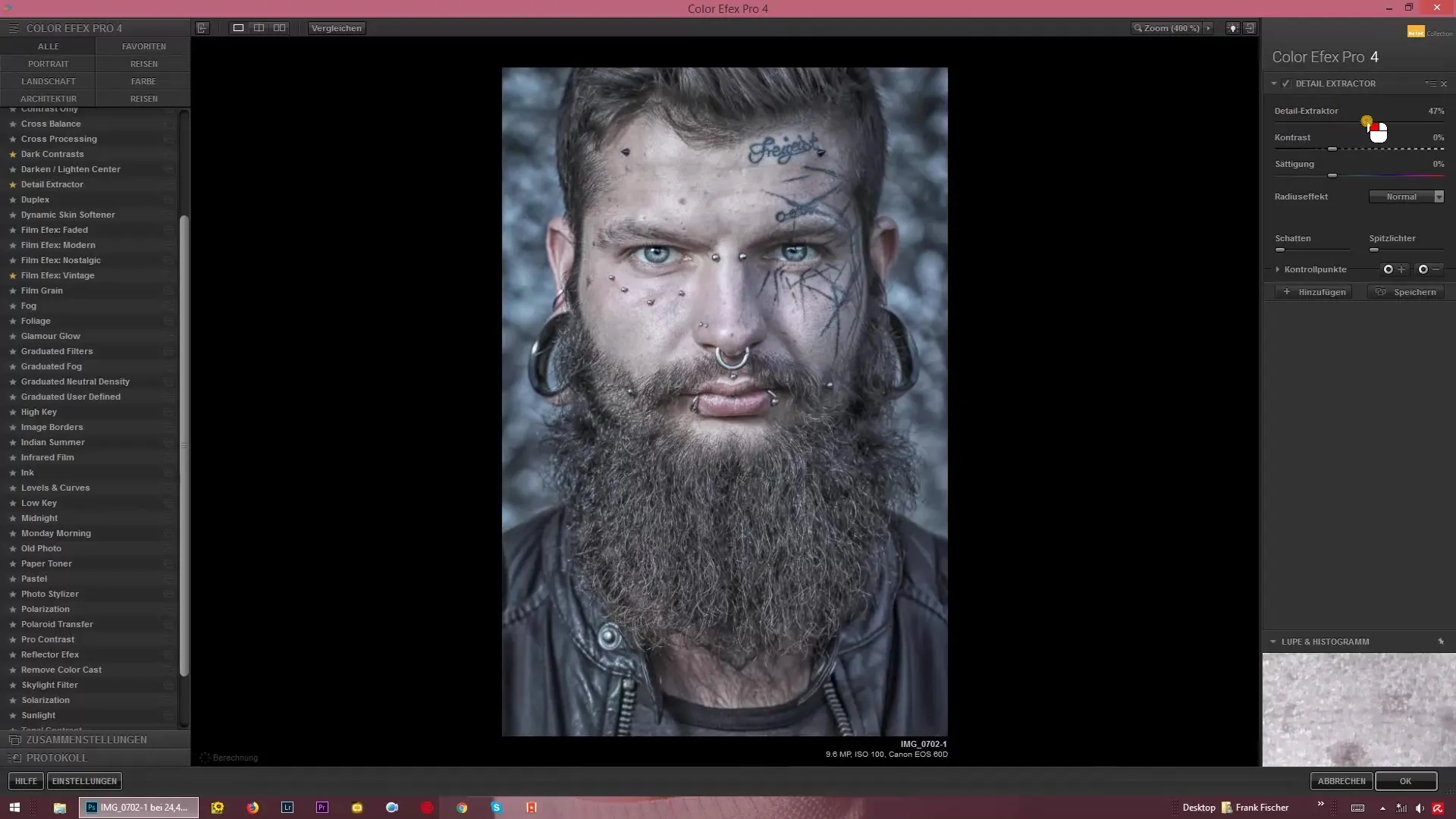
Met de schuifregelaars voor micro-contrasten kun je creatief zijn. Als je voorbeelden ziet van verschillende afbeeldingen en hun aanpassingen, zul je snel ontdekken welke instellingen het beste werken voor jouw specifieke project.
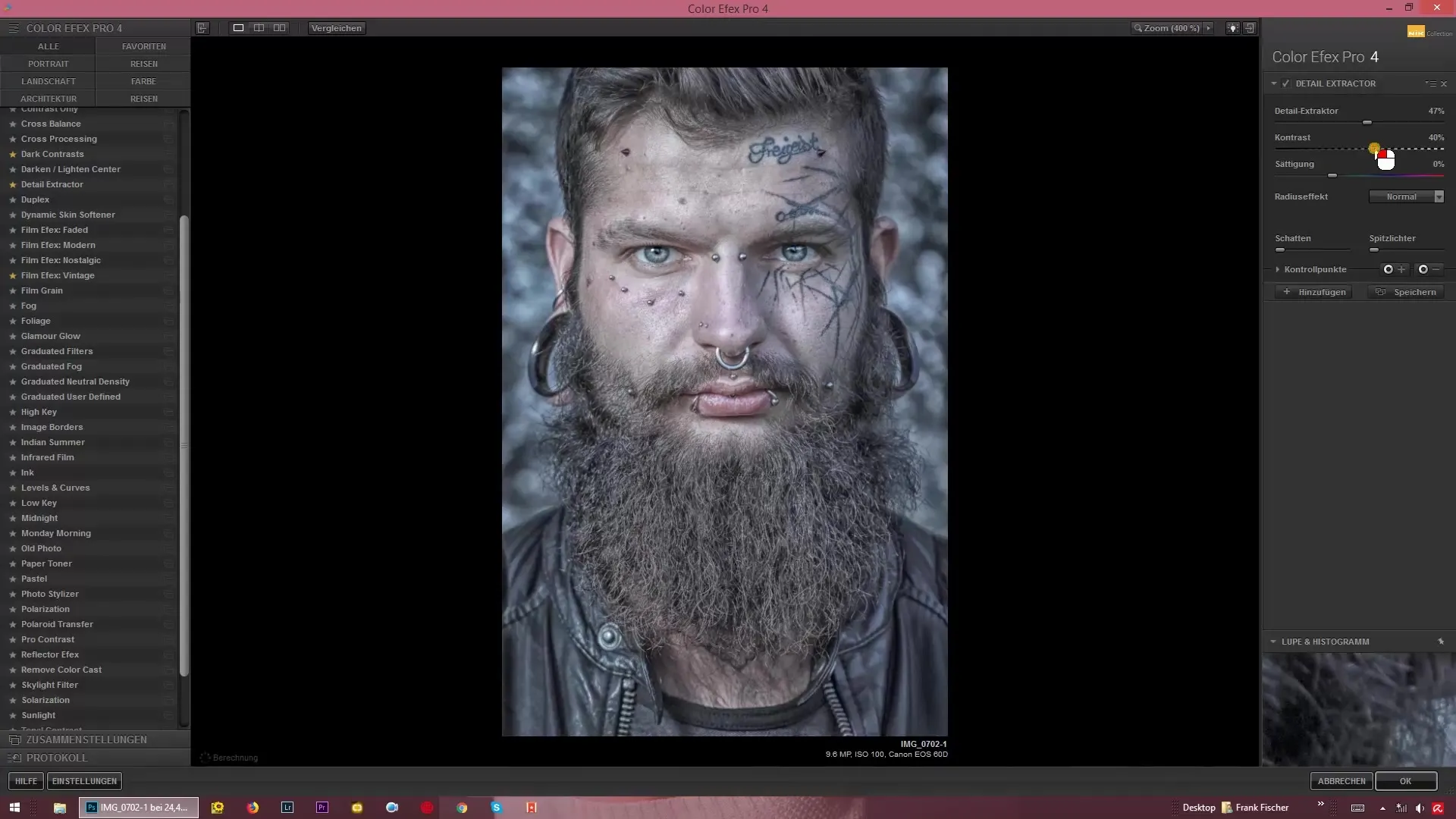
Om een specifieke finesse in de micro-contrasten te bereiken, heb je de mogelijkheid om verschillende stralen te selecteren. Je kunt schakelen tussen fijne, normale en grove instellingen. Elke optie heeft een andere invloed op de zichtbaarheid van micro-details in je afbeelding.
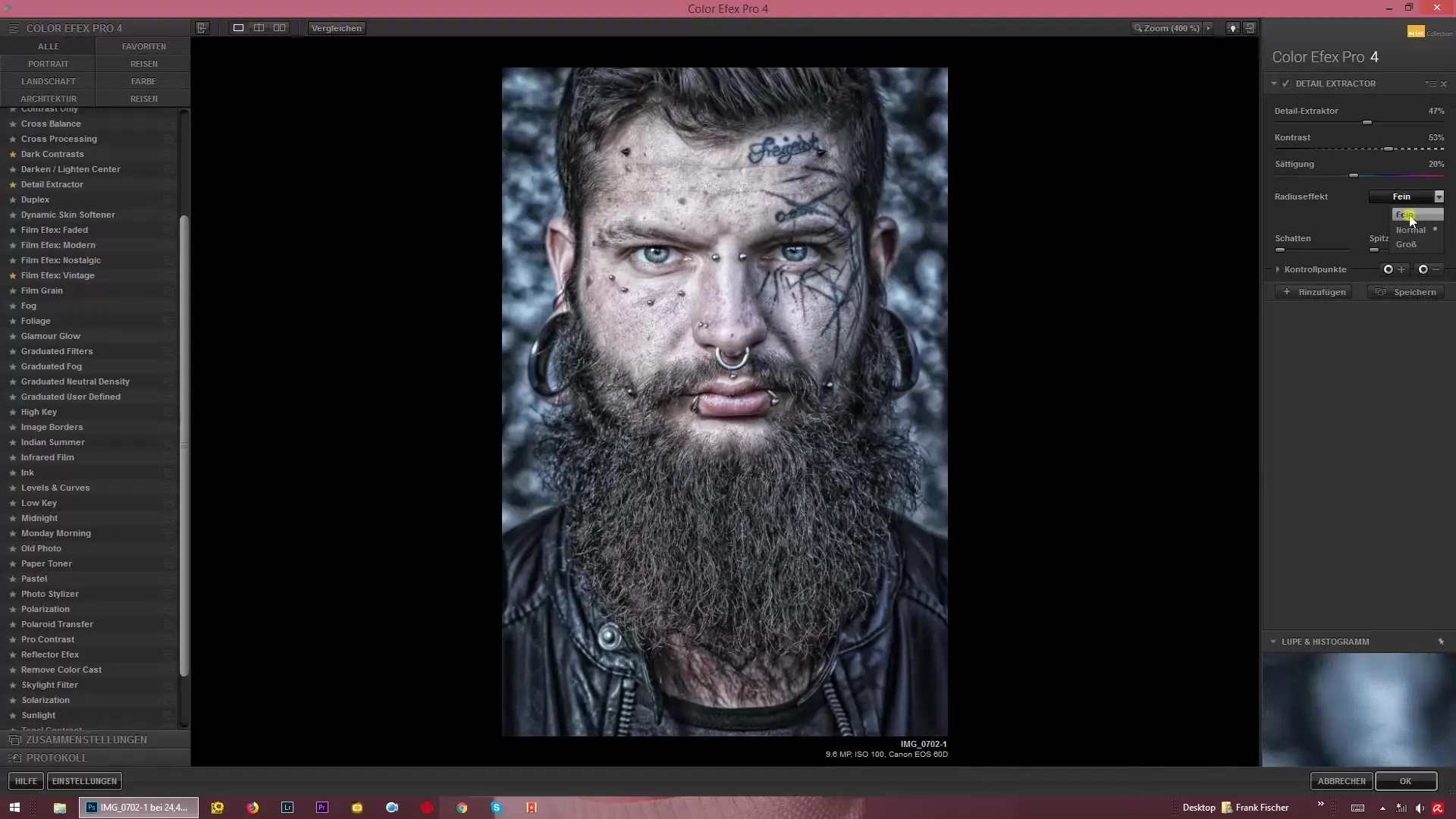
Voor het begin is het zinvol om met de fijne instelling te werken. Dit zal veel details en micro-contrasten naar voren brengen die je afbeelding levendiger maken.
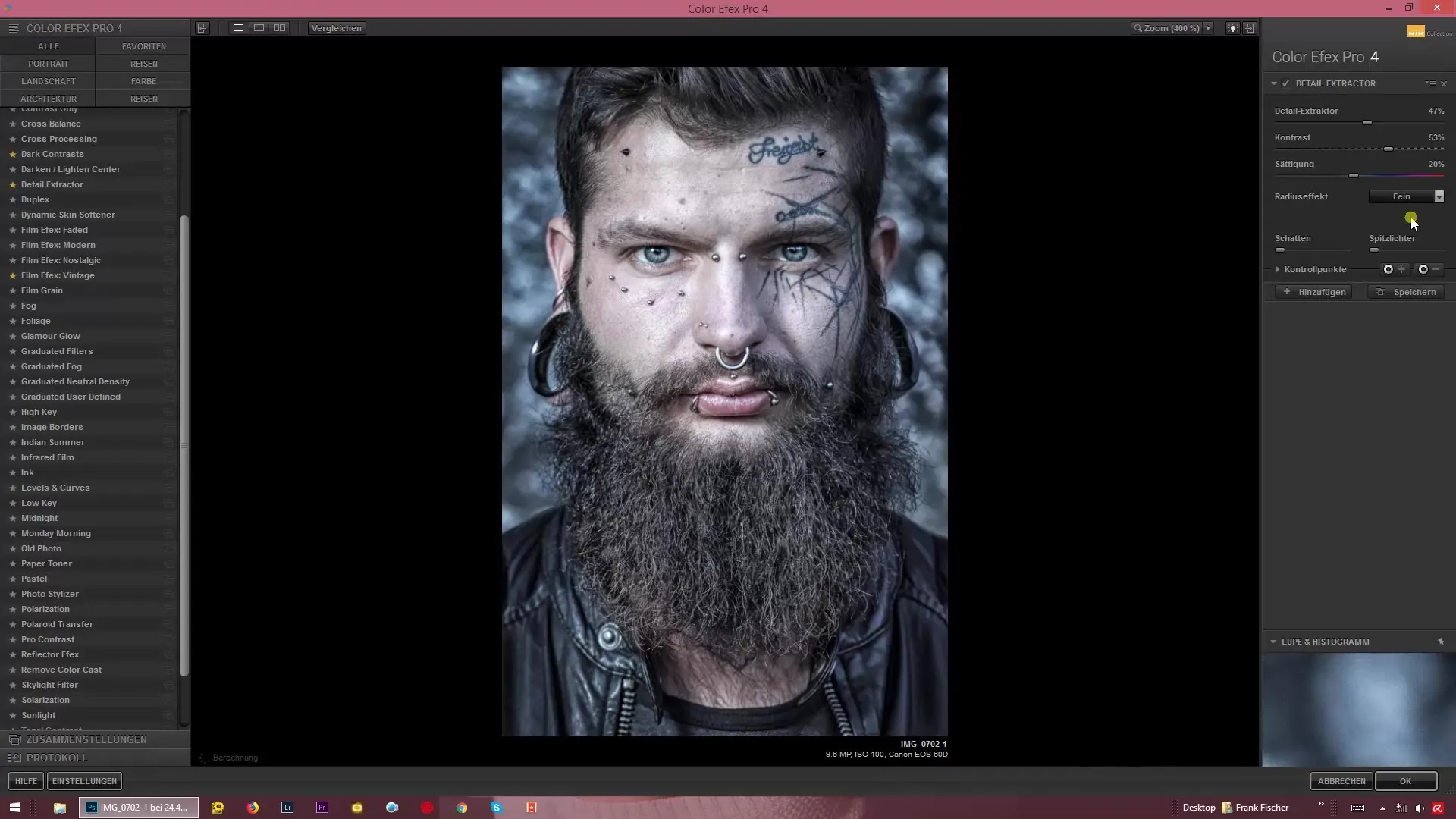
Een belangrijke opmerking is dat je de Detail Extractor moet gebruiken voordat je andere retouches of frequentiescheidingen in Photoshop toepast. Zo zorg je ervoor dat alle belangrijke afbeeldingsdetails zichtbaar zijn voordat je verdergaat met de retouchering.
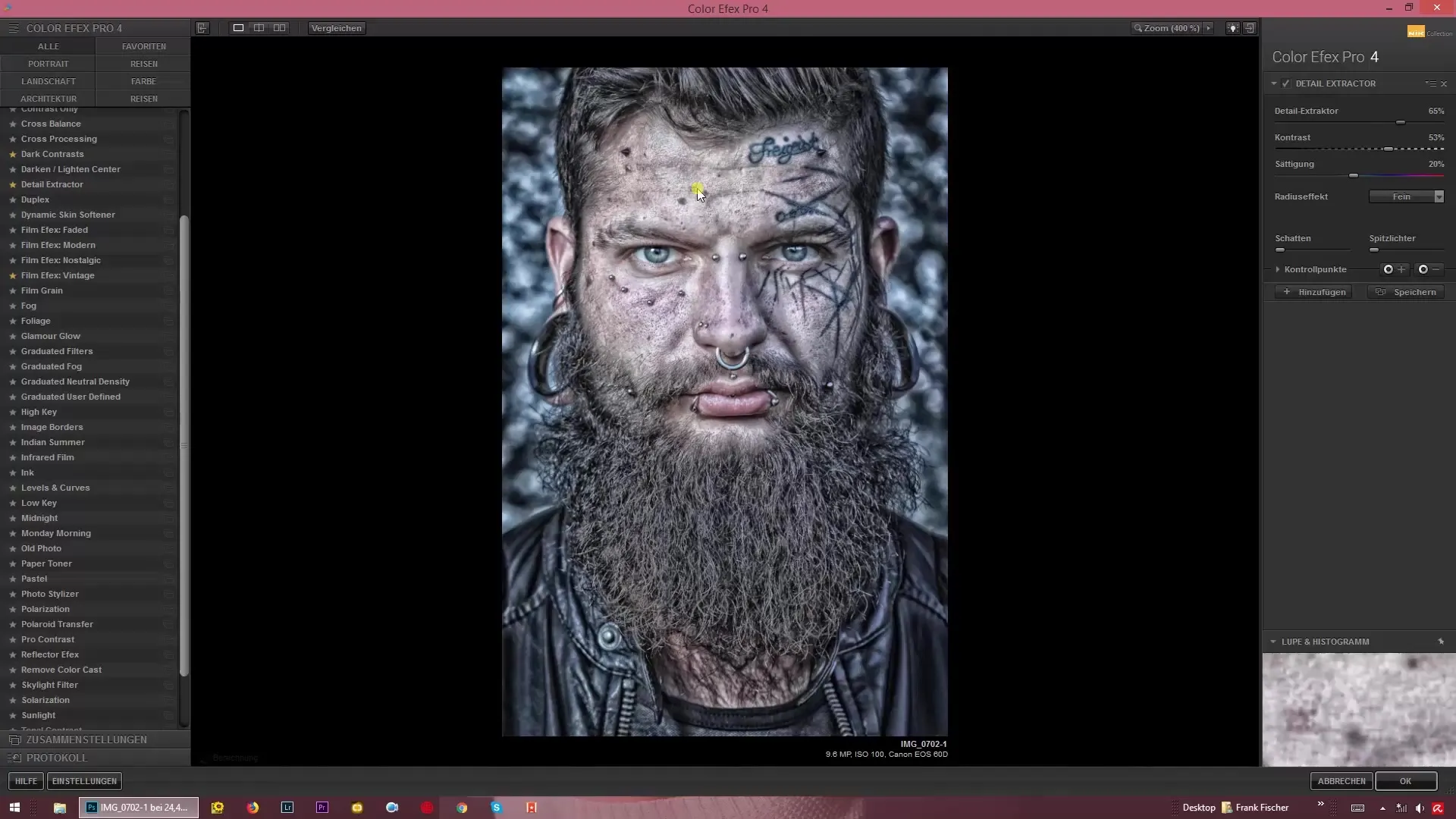
Na het toepassen van de Detail Extractor kun je verdergaan met de retouches om de afbeelding verder te bewerken en eventuele ongewenste elementen te verwijderen.
Samenvatting – HDR-achtige look met de Detail Extractor in Color Efex Pro 4
De Detail Extractor is een fantastische tool om je afbeelding de nodige diepte en de fascinerende HDR-look te geven. Door de micro-contrasten zorgvuldig in te stellen en te experimenteren met verschillende stralen, kun je indrukwekkende resultaten behalen. Optimaliseer je afbeelding voordat je met de retouche begint om de beste eindresultaten te garanderen.


